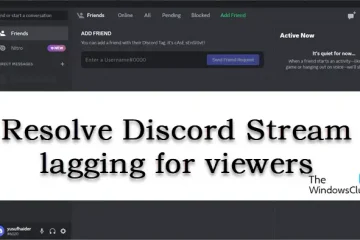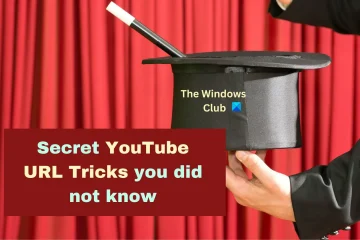โพสต์นี้มีวิธีแก้ปัญหาเพื่อแก้ไข 0x0000004E Error ใน Windows 11 ข้อผิดพลาด 0x0000004E หรือที่เรียกว่าข้อผิดพลาด PFN_LIST_CORRUPT มักเกิดจากข้อผิดพลาดกับรายการ Page Frame Number (PFN) ข้อความแสดงข้อผิดพลาดทั้งหมดอ่าน:
STOP: 0x0000004E (parameter1, Parameter2 , Parameter3 , Parameter4 )
PFN_LIST_CORRUPT.

อะไร รหัสข้อผิดพลาดของ Windows 0x0000004E คือ 0x0000004E หรือไม่
รหัสข้อผิดพลาดของ Windows 0x0000004E คือข้อผิดพลาดหน้าจอสีน้ำเงินที่ระบุถึงปัญหาเกี่ยวกับรายการ Page Frame Number (PFN) สาเหตุบางประการที่อาจเกิดขึ้นคือ:
ฮาร์ดไดรฟ์ล้มเหลวซอฟต์แวร์ขัดแย้งกันไดรเวอร์ที่ล้าสมัยหรือเสียหายโดยเฉพาะ Volsnap.sys
แก้ไขข้อผิดพลาด 0x0000004E บน Windows 11
หากต้องการแก้ไขข้อผิดพลาด 0x0000004E บนพีซีที่ใช้ Windows ให้ทำตามคำแนะนำเหล่านี้:
ใช้ Windows Memory Diagnostic ToolRun SFC และ DISMUpdate Device DriversRun CHKDSK ScanRoll back Windows Updateทำการคืนค่าระบบ
ตอนนี้เรามาดูรายละเอียดเหล่านี้กัน
1] ใช้เครื่องมือวินิจฉัยหน่วยความจำของ Windows
เครื่องมือวินิจฉัยหน่วยความจำของ Windows เป็นยูทิลิตี้ที่ใช้งานได้จริงสำหรับการระบุข้อผิดพลาดของหน่วยความจำที่อาจทำให้เกิด BSOD การเรียกใช้เครื่องมือนี้สามารถช่วยตรวจสอบปัญหาของแอปพลิเคชันที่เกิดจากข้อผิดพลาดของหน่วยความจำหรือปัจจัยอื่นๆ วิธีเรียกใช้มีดังนี้
กดคีย์ผสม Windows + R เพื่อเปิดกล่องโต้ตอบ เรียกใช้ พิมพ์ mdsched.exe แล้วกด Enter แข็งแรง> ตอนนี้หน้าต่าง Windows Memory Diagnostic จะเปิดขึ้น ที่นี่ ให้เลือก รีสตาร์ท ทันที และตรวจหาปัญหา และเครื่องมือจะเริ่มทำงานเมื่ออุปกรณ์ของคุณรีสตาร์ทและแก้ไขข้อผิดพลาดที่พบโดยอัตโนมัติ
2] เรียกใช้ SFC และ DISM
ไฟล์ระบบที่ล้าสมัยและเสียหายเป็นอีกสาเหตุหนึ่งที่ทำให้เกิดข้อผิดพลาด 0x0000004E บนอุปกรณ์ Windows หากเป็นกรณีนี้ คุณต้องเรียกใช้การสแกน SFC และ DISM เพื่อแก้ไข มีวิธีการดังนี้:
เปิด Command Prompt ในฐานะผู้ดูแลระบบพิมพ์คำสั่งต่อไปนี้ทีละคำสั่งแล้วกด Enter:สำหรับ SFC: sfc/scannowสำหรับ DISM: DISM/Online/Cleanup-Image/CheckHealth DISM/Online/Cleanup-Image/ScanHealth DISM/Online/Cleanup-Image/RestoreHealthRestart อุปกรณ์ของคุณเมื่อทำเสร็จแล้ว และตรวจสอบว่ารหัสข้อผิดพลาดได้รับการแก้ไขหรือไม่
3] อัปเดตไดรเวอร์อุปกรณ์
ถัดไป ตรวจสอบว่าไดรเวอร์อุปกรณ์ติดตั้งบน Windows ของคุณหรือไม่ 11 พีซีได้รับการอัปเดตเป็นเวอร์ชันล่าสุด นี่เป็นเพราะไดรเวอร์ที่ล้าสมัยและเสียหายอาจเป็นสาเหตุของรหัสข้อผิดพลาดและ BSOD บนอุปกรณ์ของคุณ ต่อไปนี้คือวิธีอัปเดตไดรเวอร์อุปกรณ์:
เปิดการตั้งค่าและไปที่การอัปเดตและความปลอดภัย > Windows Update มองหาลิงก์ที่คลิกได้ที่ด้านล่าง— ดูการอัปเดตเพิ่มเติมภายใต้การอัปเดตไดรเวอร์ รายการอัปเดตจะพร้อมใช้งาน ซึ่งคุณสามารถเลือกติดตั้งได้หากคุณประสบปัญหาด้วยตนเอง
ปัญหาดังกล่าวเกิดขึ้นเนื่องจาก Volume Shadow คัดลอกไดรเวอร์ (Volsnap.sys) และการติดตั้งตัวเลือกการอัปเดตอาจช่วยได้
4] เรียกใช้การสแกน CHKDSK
Check Disk เป็นยูทิลิตี้ Windows ที่สแกนและซ่อมแซมข้อผิดพลาดของระบบ รหัสข้อผิดพลาด 0x0000004E อาจเกิดขึ้นได้เนื่องจากชิ้นส่วนฮาร์ดไดรฟ์เสียหาย และการเรียกใช้การสแกน chkdsk อาจช่วยแก้ไขได้ ต่อไปนี้คือวิธีเรียกใช้การสแกน chkdsk
5] ถอนการติดตั้ง Windows Update ที่เพิ่งติดตั้ง
หากข้อผิดพลาด 0x0000004E เกิดขึ้นหลังจากอัปเดต Windows อาจมีการติดตั้งไฟล์ที่เสียหรือเสียหายไปด้วย การถอนการติดตั้ง Windows Update สามารถช่วยแก้ไขข้อผิดพลาดได้ หากต้องการถอนการติดตั้ง Windows Updates ใน Windows 11 ให้ทำดังนี้:
กดคีย์ผสม Windows + I เพื่อเปิด Settings ไปที่ Windows Updates > Update ประวัติ > ถอนการติดตั้งการอัปเดตรายการอัปเดตที่ติดตั้งจะปรากฏขึ้น คลิกถอนการติดตั้งข้างอันที่จะถอนการติดตั้ง
6] ทำการคืนค่าระบบ
หากคำแนะนำเหล่านี้ไม่สามารถช่วยได้ ให้คืนค่าระบบไปยังจุดหนึ่งก่อนที่ข้อผิดพลาดจะเกิดขึ้น การดำเนินการนี้จะซ่อมแซมสภาพแวดล้อมของ Windows โดยการติดตั้งไฟล์และการตั้งค่าที่บันทึกไว้ในจุดคืนค่า ต่อไปนี้คือวิธีดำเนินการคืนค่าระบบ โปรดทราบว่าสิ่งนี้สามารถทำได้ก็ต่อเมื่อคุณสร้างจุดคืนค่าระบบไว้ก่อนหน้านี้
อ่าน: แก้ไขรหัสข้อผิดพลาด 0x800B0108 บน Windows
เราหวังว่า คำแนะนำเหล่านี้ช่วยคุณได้
F4 Blue Screen of Death คืออะไร
Blue Screen of Death ที่มีรหัสข้อผิดพลาด 0x000000f4 หรือ F4 บ่งชี้ถึงความล้มเหลวของระบบขั้นวิกฤต ซึ่งมักเกิดขึ้นเนื่องจากไฟล์ระบบเสียหาย ไดรเวอร์ที่ล้าสมัย หรือการติดมัลแวร์ คุณสามารถแก้ไขได้โดยเรียกใช้เครื่องมือแก้ปัญหาฮาร์ดแวร์และอุปกรณ์ และอัปเดตไดรเวอร์ของอุปกรณ์
ฉันจะแก้ไขข้อผิดพลาด 0xc000000e ได้อย่างไร
ข้อผิดพลาด 0xc000000e บ่งชี้ถึงปัญหาเกี่ยวกับกระบวนการบูตระบบของคุณ. ในการแก้ไขปัญหานี้ ให้เรียกใช้ Windows Memory Diagnostic และซ่อมแซม Master Boot Record หากไม่ได้ผล ให้ดำเนินการคืนค่าระบบ